Szerződés nyilvántartás
Ez az oldal szerkesztés alatt áll!
A [Szerződés] lap a szerződések áttekintését tartalmazza tulajdoni formák szerinti csoportosításban. Az aktuális ügyfél szerződései egy szerződésfa formájában jelennek meg.
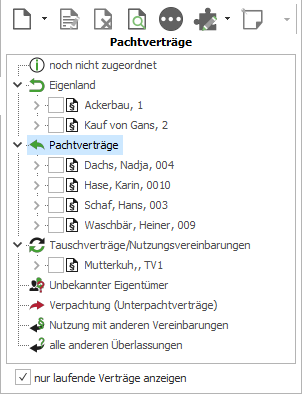
A fa első rétege a tulajdoni formákat tartalmazza. Ezek alatt találhatóak az adott tulajdoni formához rögzített szerződések, azok alatt pedig utolsó rétegként a szerződésekhez tartozó helyrajzi számok.
Csereszerződéseknél előbb a cserébe kapott, majd végül a cserébe adott helyrajzi számok láthatóak.
Szerződésekben lévő információk
Az egyes szerződéstípusok ablakai alapvetően hasonló felépítésűek, de egyes pontokban eltérnek egymástól:
| Szerződés típus | Szerződési adatok | Területek | Szerződés | Megállapodások | Bérleti díj | Fizetések | |
|---|---|---|---|---|---|---|---|
| Eingang | Ausgang | ||||||
| Saját földterület | X | X | |||||
| Bérleti szerződések | X | X | X | X | X | X | |
| Csereszerződések/ Használati megállapodás | X | X | X | X | X | ||
| Ismeretlen tulajdon | X | X | X | X | X | X | |
| Bérbe adás (al-bérleti szerződések) | X | X | X | X | |||
| Használat egyéb megállapodásokkal | X | X | X | X | X | X | |
| Minden egyéb átadás | X | X | X | X | X | X |
Itt találhatja meg a szerződésablak lapjainak leírását. Az egyes szerződéstípusokra vonatkozó speciális részleteket az egyes szerződéstípusok ismertetésénél találja.
Az alábbi alapadatok valamennyi szerződés esetén azonosak. Kivételt képez a saját terület.
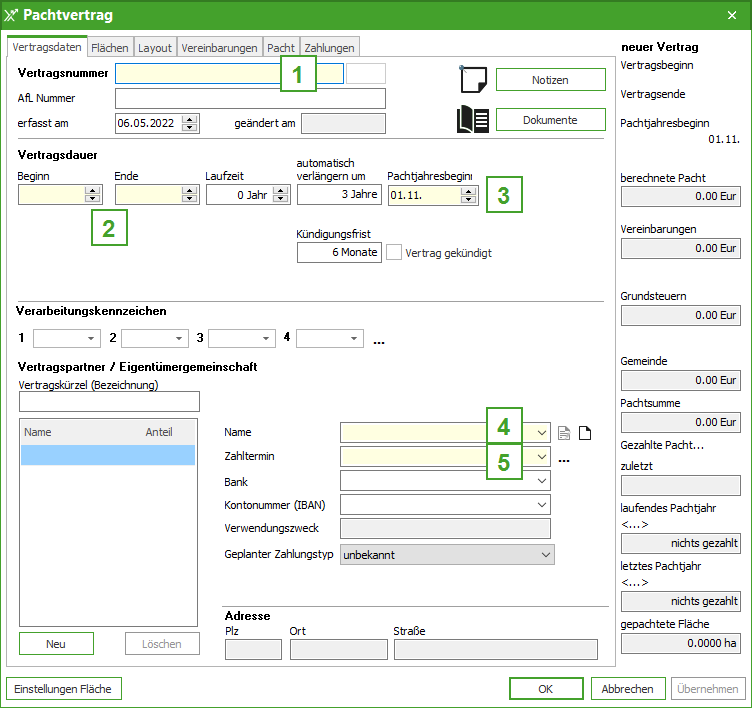
Az alábbi mezők kötelezően kitöltendőek:
- A Szerződésszám mezőben adja meg a szerződés számát.
- A Kezdet és Vég dátummezők ugyancsak kötelezőek. A Vég mező összekapcsolódik a Futamidő mezővel. A futamidő megadása után a megfelelő dátum automatikusan megjelenik a Vég mezőben.
- Egy bérleti szerződés rögzítése során megadhatja a bérleti év kezdetét.
- Ezenkívül meg kell adni a szerződő fél nevét. Ha a szerződő fél korábban már rögzítésre került a személyek között, a neve megjelenik a listadobozban. Kattintson a kívánt névre, és a név valamint a hozzá tartozó bankkapcsolat megjelenik a beviteli ablakban. Egy új személy rögzítéséhez kattintson a listadoboz melletti [Új]
 ikonra.
ikonra. - A megfelelő mezőben adja meg a Fizetési határidő-t. A fizetési határidőket a hárompont-kapcsolóval bármikor módosíthatja (lásd Fizetési határidő).
Az ablakban a következő adatok rögzítésére van még lehetőség:
- A Reg. szám mezőben megadhatja a szerződés hivatali regisztrációs számát. A „Feldolgozási azonosító“ részben négy mező áll rendelkezésre, mindegyikben tetszés szerint megadott ötjegyű alfanumerikus azonosítók rögzíthetők, amelyek segítséget nyújthatnak a későbbi keresésekben.
- A Felmondási idő (6 hónap) és Automatikus hosszabbítás (3 év) értékeit a program az alapértelmezett értékekkel kitölti, azonban azok a beviteli ablakban tetszés szerint módosíthatók.
- Az alapértelmezett értékeket az Üzem | Beállítások | Földkönyv menü [Szerződések] lapján adhatja meg. Ha ezeket megváltoztatja, új szerződések rögzítésénél már a módosított értékek jelennek meg a beviteli ablakban.
Megjegyzés:
Lezárt szerződések futamideje csak a Futamidő ellenőrzése funkcióval módosítható. Ez a művelet a Szerződések | Futamidő ellenőrzése menüpontban található.
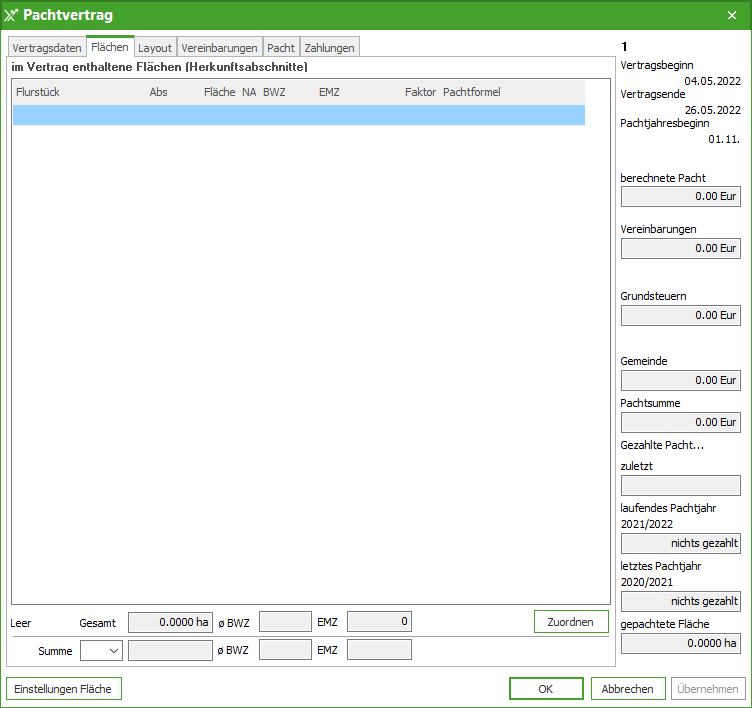
A [Hozzárendel] gombbal hozzárendelheti a szerződéshez a helyrajzi számokat a kataszterből illetve a cserébe kapott területekből.
Megjegyzés:
A helyrajzi számok hozzárendelése csak akkor módosítható, ha a szerződés a futamidőn belül van. Szükség esetén a dátum a program fejlécében módosítható.
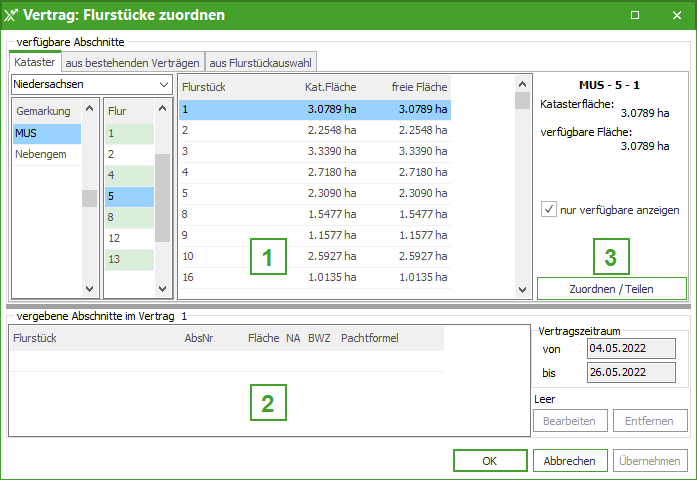
- A település megadása után az ablak jobb oldalán kiválaszthatja a kívánt helyrajzi számot. A helyrajzi szám begépelésével gyorskeresés végezhető. Ha a kívánt helyrajzi szám nem szerepel a listán, az azt jelenti, hogy a megadott időtartamban teljesen vagy részben egy másik szerződéshez lett hozzárendelve. Ezt a jobb oldalon található Csak hozzárendelhető opció kikapcsolásával ellenőrizheti. Ha ezután megjelenik a helyrajzi szám, a helyi menü „Helyrajzi szám szerkesztése“ funkciójával megjelenítheti a helyrajzi számhoz rögzített adatokat. Ha a helyrajzi szám a Csak hozzárendelhető opció kikapcsolása után sem jelenik meg, az azt jelenti, hogy még nem került rögzítésre. A hiányzó helyrajzi számot a jobb egérgomb | Új helyrajzi szám funkcióval rögzítheti.
- Az ablak alsó részén a szerződéshez már hozzárendelt helyrajzi számokat láthatja.
- A [Hozzárendel / Feloszt] gombbal a kiválasztott helyrajzi számot egészben vagy részben hozzárendelheti a szerződéshez.
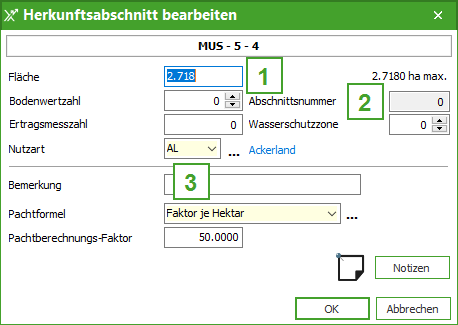
Megjegyzés:
Ezek a lépések nem szükségesek akkor, ha a helyrajzi számok más szerződésekből kerülnek átvételre. Ebben az esetben a korábban felvitt értékek átvételre kerülnek az előző szerződésből.
- Ha nem az egész helyrajzi számot szeretnénk hozzárendelni a szerződéshez, az itt megadható. Az áthozott helyrajzi számok felosztása is lehetséges. Ha a Helyrajzi szám felosztása ablakban a megadott maximális területnél kisebb területet állítunk be, aNEXT Farming AG Office automatikusan elvégzi a helyrajzi szám felosztását.
- Ha egy helyrajzi számot csak részben rendelünk hozzá a szerződéshez, szükséges egy részszám megadása.
- A Művelési ág és a Bérleti díj képlet egyaránt kötelező mezők.
A szerződésekben szereplő helyrajzi számokat, részterületeket rajtuk állva jobb egérgomb | Helyrajzi számok szerkesztése... menüponton keresztül vagy duplakattintással megnyíló Helyrajzi szám szerkesztése ablakban módosíthatja.

A szerződések és mellékletek számára sablonszövegek állnak rendelkezésre. Saját szövegek és mellékletek létrehozására is lehetőség van. (Lásd Szerződésszövegek rögzítése és módosítása ill. Szerződés-mellékletek rögzítése és módosítása). Ezeket kiválaszthatja és a sablonok helyett használhatja a szerződésben.
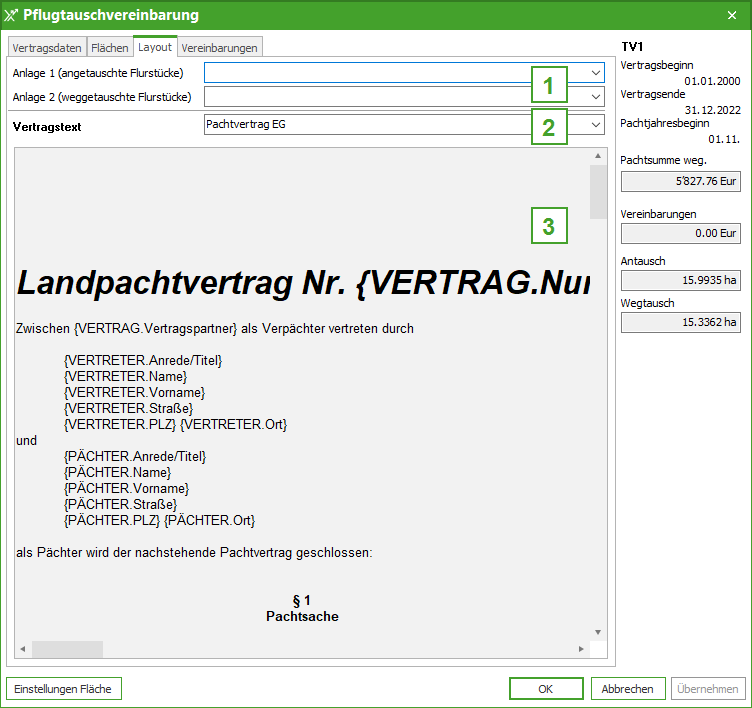
- Itt választhatja ki a mellékleteket (az Elcserélt helyrajzi számok listadoboz csak csereszerződéseknél jelenik meg).
- Válassza ki a létrehozott szerződésszöveget.
- Megjelenik a szerződésszöveg.
A Megállapodások lapon különmegállapodásokat, levonásokat és pótlékokat rögzíthet a szerződéshez.
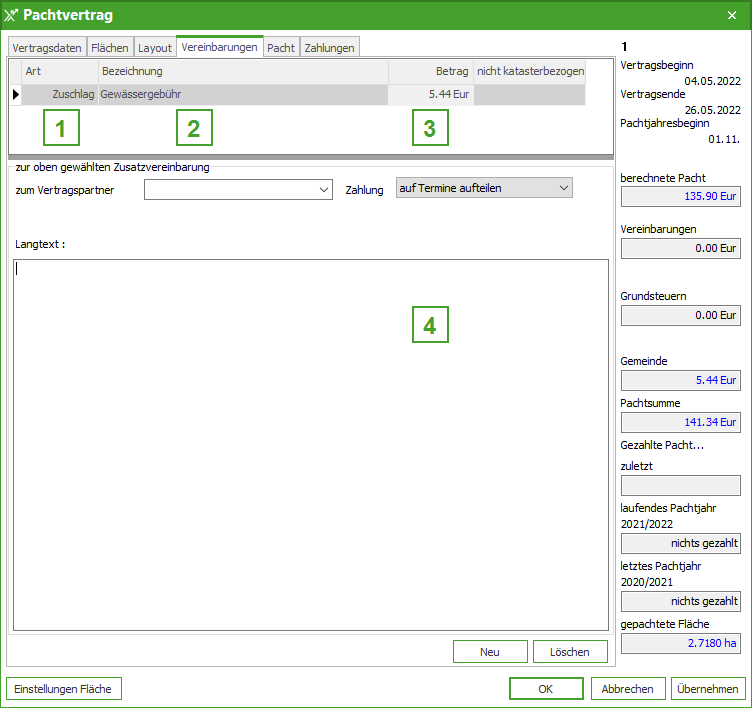
Az itt felvitt értékek összege átkerül a [Bérleti díj] lapra, és a program figyelembe veszi azt a bérleti díj számításánál. A kifizetendő bérleti díjak a [Fizetések] lapon jelennek meg szerződő felekre és Fizetési határidőkre leosztva.
- Egy új levonás vagy pótlék rögzítéséhez a lista első oszlopában válassza ki a megállapodás módját:
- Pótlék: Az összeg hozzáadódik a bérleti díjhoz.
- Levonás: Az összeg levonásra kerül a bérleti díjból.
- Megjegyzés: Az összeg csak tájékoztatásul szolgál, azt a bérleti díj már tartalmazza
- A második oszlopban adja meg a megállapodás nevét.
- A harmadik oszlopban található összeg a helyi adók számításából adódik (lásd Gemeindeabgaben) vagy manuálisan is bevihető
- A megnevezésen és az értéken túlmenően minden megállapodáshoz egy hosszabb szöveg is rögzíthető az ablak alsó részén. Ez a szöveg megjelenik a szerződésmellékletek Különmegállapodások részében a megállapodás rövid megnevezése alatt.
Az [Új] gombbal hozzáadhat egy új sort. A [Töröl] gombbal törölheti az aktuális megállapodást. Ezek a műveletek a jobb egérgombbal előhívható helyi menüben is elérhetők.
Tipp:
A [Bérleti díj] lap áttekintést ad az aktuális szerződés fizetendő bérleti díjának kiszámításáról.
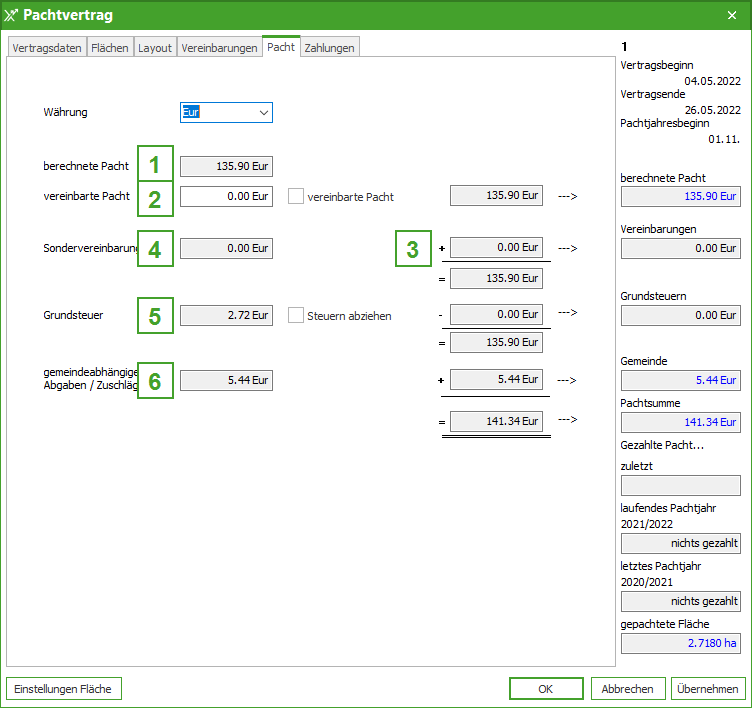
- A kiindulópont a számított bérleti díj, amely az egyes területekhez rögzített számítási képletek, faktorok és egyéb információk alapján kerül kiszámításra.
- Ha a számított bérleti díj helyett egy kialkudott bérleti díj kerül kifizetésre, pipálja ki a Kialkudott bérleti díj jelölőnégyzetet. A megfelelő beviteli mező így szerkeszthetővé válik.
- A szerződésablak jobb oldalán a számított bérleti díj helyett a kialkudott bérleti díj jelenik meg.
- A Különmegállapodások mező a [Megállapodások] lapon rögzített különmegállapodások egyenlegét tartalmazza, amit a program felhasznál a fizetendő bérleti díj kiszámításához (3 és 4).
- A személyi jövedelemadó összege is kiszámításra kerül. Az adókulcs a Gazdaság | Beállítások | Földkönyv menüpont Szerződések lapján állítható be. Az Adó levonása jelölőnégyzet bepipálásával az adó automatikusan levonásra kerül a bérleti díj fizetésénél.
- A [Megállapodások] lapon rögzített helyi adók és járulékok a [Bérleti díj] lapon a Helyi adók és járulékok mezőben is megjelennek.
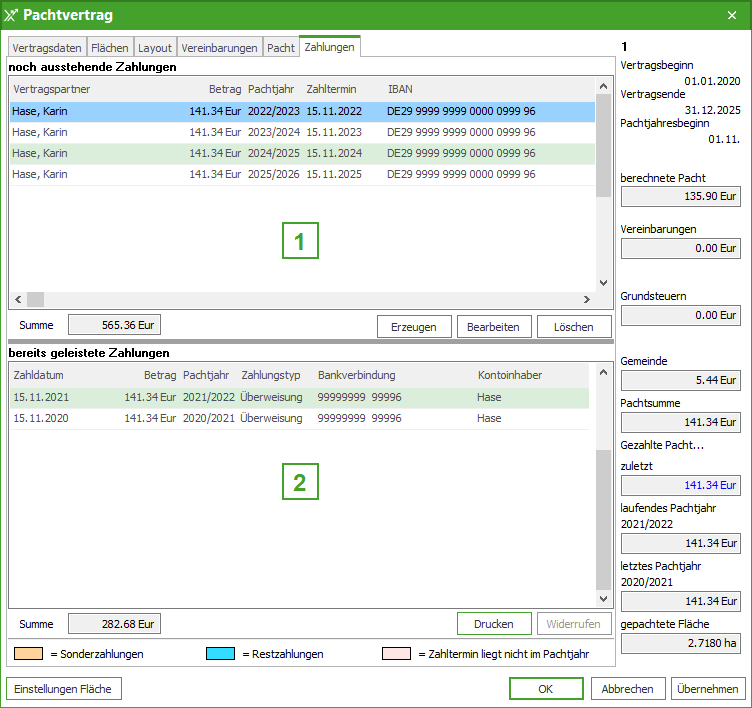
A [Fizetések] lap áttekintést nyújt a szerződéshez kapcsolódó még visszalevő (1) ill. már végrehajtott (2) fizetésekről.
Egy szerződés rögzítésénél a program minden szerződő félhez a szerződés teljes időtartamára automatikusan létrehoz nyitott fizetéseket, amennyiben az adott szerződő félnél a fizetési határidő kiválasztásra került.
Ha módosítások történtek a bérleti díj összegében, a megállapodásokban, a fizetési határidőkben vagy a területi részszámokban, a [Létrehoz] gombbal létrehozhatja az új nyitott fizetéseket.
A [Létrehoz] gombbal újra létrehozhatja a szükséges fizetéseket vagy felülírhatja a meglevőket. A fizetések újbóli létrehozásához adja meg a kívánt időszakot.
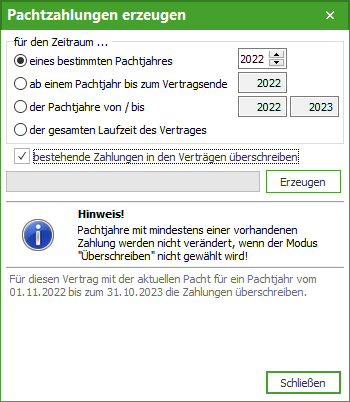
Figyelem:
Lényeges, hogy felülírja a szerződésekben meglévő fizetéseket.
Az alsó táblázatban a már végrehajtott fizetések szerepelnek a fizetési dátummal, a kifizetett összeggel, a fizetésmóddal és a bankkapcsolattal.
A bérleti díjak kifizetése rendszerint a Szerződések | Fizetések | Esedékes fizetések listája menüpontban történik.
A [Szerkeszt] gomb a fizetési határidők, összegek ill. az aktuális még nyitott kifizetés megosztására szolgál.
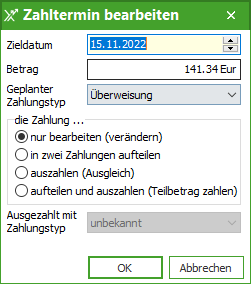
A [Töröl] gombbal Fizetési határidők törölhet.
Kivételes esetekben a [Szerkeszt] művelettel is kiegyenlíthető egy fizetés, ebben az esetben azonban a fizetési módnál "ismeretlen" fog szerepelni.
A [Visszavon] gomb törli az aktuális kifizetést a már végrehajtott fizetések listájából, és hozzáadja a még visszalevő fizetések listájához.
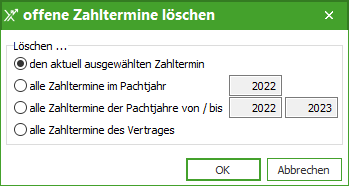
Ha minden szükséges adatot rögzített a Bérleti szerződés ablakban, kattintson az [Átvesz] és [OK] gombokra.
